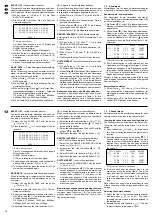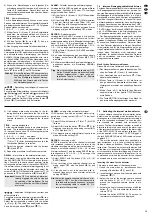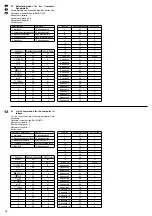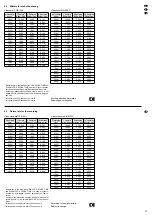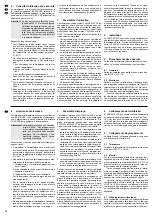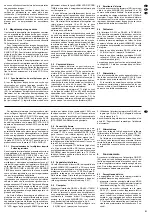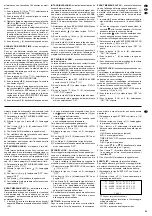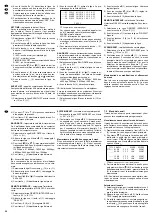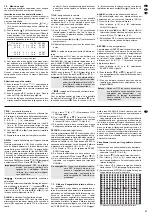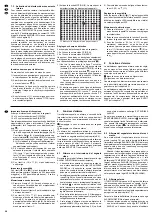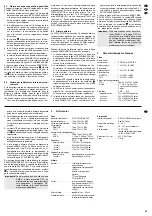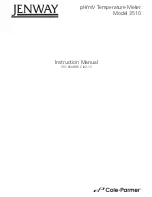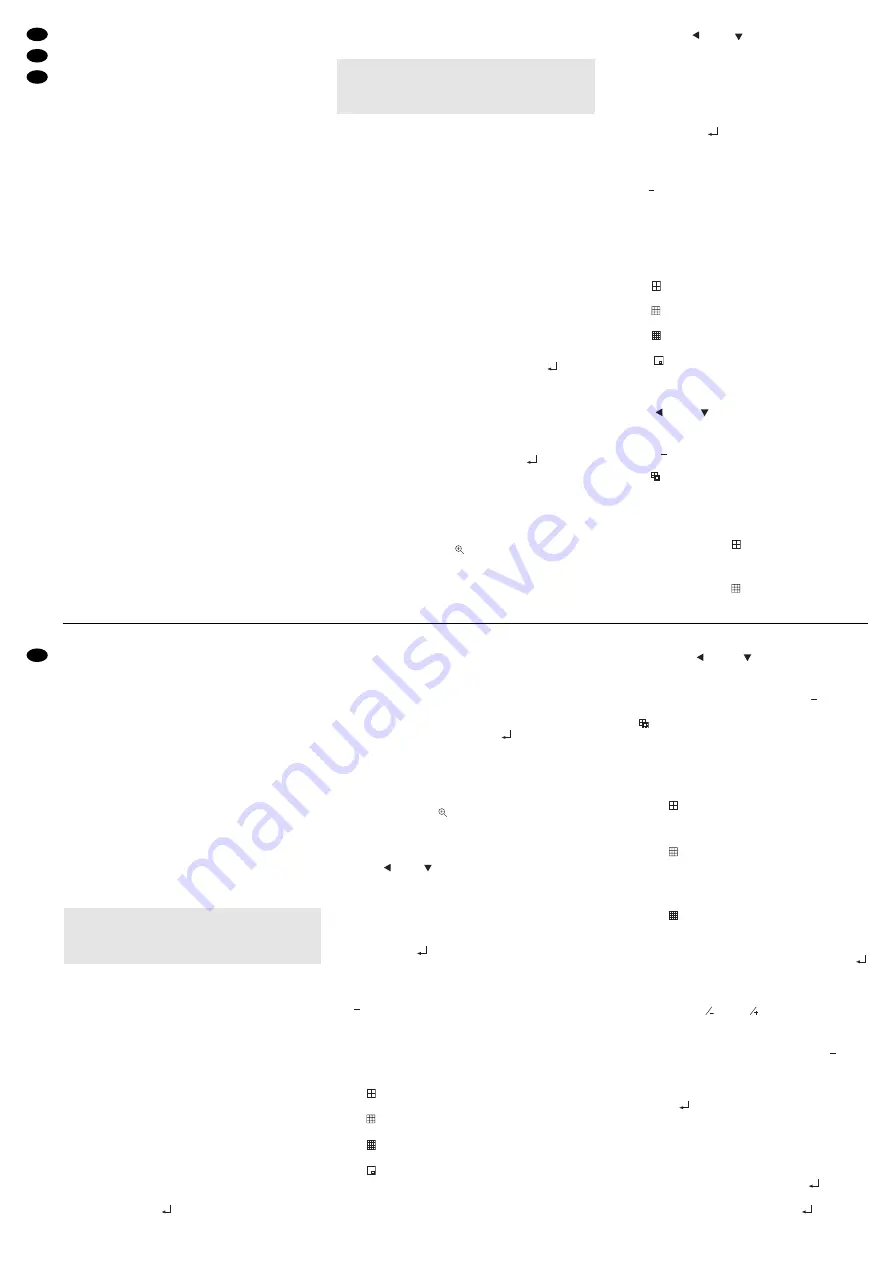
6
Fonctionnement
Avec l’interrupteur ON/OFF (23) sur la face arrière
de l’appareil, allumez le multiplexeur. Toutes les
LEDs des touches de fonctions brillent pendant
deux secondes environ, le buzzer interne émet un
signal. L’appareil commute ensuite sur le dernier
mode de fonctionnement sélectionné.
6.1
Surveillance live
La surveillance live des images des caméras en
cours est possible via les moniteurs suivants :
1. via le moniteur principal relié à la prise MONITOR
(18) ; pour ce moniteur, il est possible de sélec-
tionner divers formats d’affichage (schéma 3a –
3h), voir chapitre 6.3.
2. via un moniteur relié à la prise CALL (17) ; il af-
fiche les images de tous les canaux de caméras
reliés les uns après les autres au format plein
écran (commutation séquencée). Les canaux
non utilisés sont sautés. La durée d’affichage se
règle dans la ligne DWELL TIME du menu princi-
pal (chapitre 7.1) avec la durée d’affichage pour
le moniteur principal et est réglée par le fabricant
sur 2 secondes.
3. via des moniteurs reliés aux prises LOOP 1 à 16
(14) ; ces moniteurs affichent uniquement l’image
de la caméra correspondante.
6.2
Enregistrement des signaux de caméras
sur un magnétoscope longue durée
Un magnétoscope longue durée relié à la prise VCR
OUT (16) ou SVHS OUT (20) enregistre tous les ca-
naux de caméra dès que la centrale de surveillance
est allumée et sur l’enregistreur l’enregistrement dé-
marre. Si le multiplexeur n’est pas synchronisé par
l’enregistreur, (voir chapitre 5.3.1), le mode d’enregi-
strement et le mode d’enregistrement d’alarme dans
le menu principal (voir chapitre 7.1) doivent être
réglés. Le préréglage est le mode 3 heures.
Via le menu du canal (chapitre 7.2), on peut
éteindre chaque canal de caméra pour l’enregistre-
ment pour obtenir une succession d’images plus fré-
quente pour les canaux les plus importants.
6.3
Sélection des formats d’affichage
Le format d’affichage sélectionné en dernier pour le
moniteur principal à la prise MONITOR (18) est mé-
morisé de telle sorte que l’agencement des images
réglé en dernier apparaisse à nouveau après la
mise sous tension ou une coupure de courant.
6.3.1
Format plein écran
Avec ce format, l’image de la caméra sélectionnée
s’affiche sur le moniteur en image entière (plein
écran) [schéma 3a].
1) Enfoncez la touche numérique (12) de l’image
voulue de caméra. La LED de la touche brille.
2) Pour commuter sur une autre caméra, enfoncez
la touche numérique correspondante.
3) Si l’ensemble des caméras reliées doit être vi-
sualisé successivement sur le moniteur (commu-
tation séquencée), enfoncez la touche
(1).
La durée d’affichage peut se régler dans la
ligne DWELL TIME du menu principal (cha-
pitre 7.1) ensemble avec la durée d’affichage
pour un moniteur relié à la prise CALL (17) ; elle
est réglée par le fabricant sur 2 secondes.
4) Pour désactiver la commutation séquencée, en-
foncez une nouvelle fois la touche
.
6.3.2
Agrandissement de l’image d’une caméra
(fonction zoom)
Pour pouvoir mieux visualiser certains détails, cha-
que image peut être agrandie (largeur doublée x
hauteur doublée).
1) Enfoncez la touche
(6). Indépendamment de
l’image de caméra précédemment sélectionnée,
l’agrandissement de l’image sélectionnée lors de
la dernière activation de la fonction zoom s’affiche.
2) Les touches
(8) à
(11) servent maintenant
comme curseurs avec lesquels le segment
d’agrandissement peut être déplacé. Une petite
image entière s’incruste dans l’agrandissement
pour servir de repère.
3) Pour commuter sur une autre image, activez la
touche numérique “1” – “16” (12).
4) Avec la touche
(1), la commutation séquen-
cée des images peut également être activée/
désactivée en mode zoom.
5) Pour désactiver cette fonction, enfoncez la tou-
che (2).
6.3.3
Formats images multiples
Si vous souhaitez ne pas visualiser sur le moniteur
principal uniquement une image à un instant donné,
vous pouvez sélectionner plusieurs formats d’ima-
ges multiples :
Touche
(8) pour 4 images (schéma 3c)
Touche
(9) pour 9 images (schéma 3d)
Touche
(10) pour les 16 images (schéma 3e)
Touche
(7) pour un format image plein écran
avec
1
/
16
d’image incrusté = image dans l’image
(schéma 3b). La petite image peut être déplacée
dans une zone moins importante de l’image avec les
touches
(8) et
(11) qui servent maintenant de
curseur. Si vous souhaitez revenir du format image
dans l’image à la visualisation précédente, enfoncez
la touche
(2).
Touche
(11) pour 4, 7, 9, 10, 13 ou 16 images :
une fois la touche enfoncée, sélectionnez le nombre
d’images souhaitées avec la touche numérique (12)
correspondante :
Touche “4” pour la visualisation schéma 3c
(comme avec la touche
)
Touche “7” pour la visualisation schéma 3f
Touche “9” pour la visualisation schéma 3d
(comme avec la touche
)
▲
▲
Les réglages pour le moniteur principal n’influent
pas sur l’enregistrement vidéo. Le signal aux pri-
ses VCR OUT et SVHS OUT est indépendant du
format d’affichage sélectionné.
3. attraverso dei monitor collegati alle prese LOOP
1 a 16 (14); questi monitor rappresentano solo
l’immagine del relativo canale.
6.2
Registrazione dei segnali video con un
registratore time lapse
Un videoregistratore time lapse collegato con la
presa VCR OUT (16) o SVHS OUT (20) registra tutti
i segnali video non appena l’impianto di sorve-
glianza è accesa e sul registratore viene avviata la
registrazione. Se il multiplexer non è sincronizzato
attraverso il registratore (vedi capitolo 5.3.1), nel
menù principale (capitolo 7.1) occorre impostare le
modalità di registrazione e di registrazione dell’
allarme. L’impostazione dalla fabbrica è la modalità
di 3 ore in entrambi i casi.
Con il menù del canale (cap. 7.2) è possibile dis-
attivare singoli canali per ottenere una sequenza più
rapida per i canali particolarmente importanti.
6.3
Selezionare i formati di visualizzazione
Il formato di visualizzazione selezionato per ultimo
per il monitor collegato con la presa MONITOR (18)
viene memorizzato ed è quello attivo dopo l’accen-
sione o dopo un’interruzione della corrente.
6.3.1
Formato immagine a schermo intero
Con questo formato, l’immagine della telecamera
selezionata appare sul monitor principale a schermo
intero (fig. 3a).
1) Premere il tasto numerico (12) dell’immagine ri-
chiesta. Il led del tasto si accende.
2) Per passare ad un’altra telecamera premere il re-
lativo tasto numerico.
3) Per poter osservare tutte le telecamere collegate
una dopo l’altra (rappresentazione sequenziale)
premere il tasto
(1).
La durata della singola immagine può essere
impostata nella riga DWELL TIME del menù prin-
cipale (capitolo 7.1) insieme alla durata per un
monitor collegato con la presa CALL (17); l’im-
postazione dalla fabbrica è di 2 secondi.
4) Per disattivare la rappresentazione sequenziale
premere un’altra volta il tasto
.
6.3.2
Ingrandire un’immagine (zoom)
Per poter meglio osservare dei particolari è possibile
ingrandire un’immagine (larghezza doppia x altezza
doppia).
1) Premere il tasto
(6). Indipendentemente dall’
immagine scelta precedentemente si vede l’in-
grandimento dell’immagine che è stata selezio-
nata nell’ultima zoomata eseguita.
2) I tasti
(8) a
(11) servono ora come tasti cur-
sor con cui è possibile spostare il particolare in-
grandito. Per orientarsi meglio si vede, nell’in-
grandimento, una piccola immagine completa.
3) Per passare ad un’altra immagine premere il re-
lativo tasto numerico “1” – “16” (12).
4) Con il tasto
(1) è possibile attivare e disatti-
vare la rappresentazione sequenziale anche
nella modalità di zoom.
5) Per disattivare la funzione zoom premere il tasto
(2).
6.3.3
Immagini multipli
Se si desidera osservare più di un’immagine sul mo-
nitor principale, è possibile scegliere fra diversi for-
mati di immagini multipli:
tasto
(8) per 4 immagini (fig. 3c)
tasto
(9) per 9 immagini (fig. 3d)
tasto
(10) per 16 immagini (fig. 3e)
tasto
(7) per un’immagine a schermo interno con
dentro una piccola immagine di
1
/
16
= immagine
nell’immagine (fig. 3b). La piccola immagine può es-
sere spostata in un’area meno interessante per
mezzo dei tasti
(8) a
(11) che ora servono
come tasti cursor. Per abbandonare la rappresenta-
zione immagine nell’immagine e tornare alla visu-
alizzazione precedente premere il tasto
(2).
tasto
(11) per visualizzare 4, 7, 9, 10, 13 o 16 im-
magini;
dopo aver azionato il tasto premere il relativo tasto
numerico (12) per selezionare il numero delle imma-
gini da visualizzare:
tasto “4” per visualizzazione come da fig. 3c (come
con il tasto
)
tasto “7” per visualizzazione come da fig. 3f
tasto “9” per visualizzazione come da fig. 3d (come
con il tasto
)
tasto “10” per visualizzazione come da fig. 3g
tasto “13” per visualizzazione come da fig. 3h
tasto “16” per visualizzazione come da fig. 3e (come
con il tasto
)
Per una
selezione mirata delle immagini
nei sin-
goli settori premere contemporaneamente i tasti
(1) e LIVE (4). Lampeggia il numero oppure il nome
della telecamera nel primo settore. Con i tasti nume-
rici (12) selezionare l’immagine per questo settore.
Quindi, con i tasti
(6) o
(7) selezionare il set-
tore successivo e determinare l’immagine con i tasti
numerici. Ripetere la procedura per i restanti settori.
Per terminare la selezione premere il tasto
(2): il
numero o il nome della telecamera selezionata non
lampeggia più.
Per attivare la
rappresentazione sequenziale
pre-
mere il tasto
(1). Il settore in basso a destra vi-
sualizza una dopo l’altra tutte le immagini che non si
vedono negli altri settori.
Nel caso del formato immagine nell’immagine
(fig. 3b), la rappresentazione sequenziale avviene
nel settore piccolo. Se è richiesta nel settore grande,
premere contemporaneamente il tasto
e il tasto
numerico “1”. Per disattivare la rappresentazione
sequenziale premere di nuovo il tasto
.
▲
▲
▲
▲
▲
Le impostazioni per il monitor principale non hanno
nessun effetto sulla registrazione video. Il segnale
alle prese VCR OUT e SVHS OUT è indipendente
dal formato di visualizzazione scelto.
22
I
F
B
CH